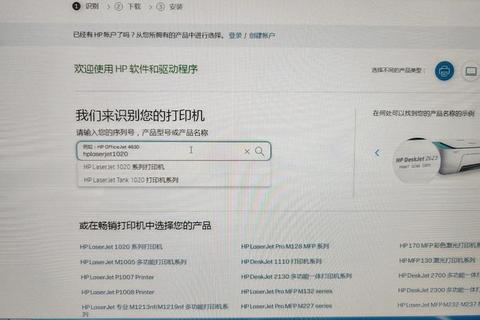惠普1213打印机是一款黑白激光多功能一体机,集打印、复印和扫描功能于一身。为了使打印机能够正常工作,用户需要下载并安装相应的驱动程序。本文将详细介绍惠普1213打印机驱动下载软件的使用步骤、下载方法以及用户的使用反馈。
一、驱动下载方法
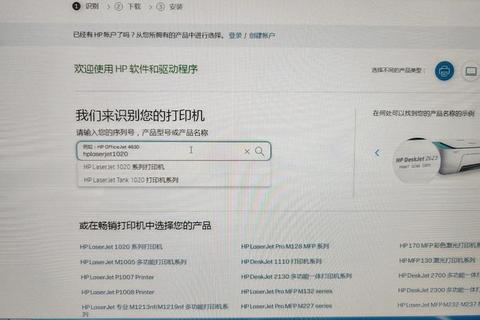
1. 官方网站下载
访问惠普官方网站,在搜索栏输入“惠普1213驱动程序下载”,进入相应页面后,根据操作系统版本下载对应的驱动程序。
也可以在51驱动网下载“惠普HP LaserJet Pro M1213nf”一体机驱动程序,解压后双击运行安装文件。
2. 其他途径下载
还可以在驱动天空下载驱动程序。
二、驱动安装步骤
1. Windows系统安装步骤
下载完成后,双击安装文件,根据屏幕上的提示一步一步进行安装。安装过程中可能会要求插入打印机的安装光盘或手动指定驱动程序的位置,按提示操作即可。
安装完毕后,重启电脑,然后尝试打印测试页,看看是否一切正常。
2. Mac系统安装步骤
下载Hewlett
Packard打印机驱动程序v5.1.1(OS X)(中国),在苹果商城中下载Pacifist,运行Pacifist,用Pacifist程序打开v5.1并安装。
电脑
系统偏好设置 - 打印机与扫描仪 - 点 + 号,点击名称下面的打印机,在使用中选择其它软件,找到hp laserjet 1213,添加后,再重新测试。
三、用户使用反馈
1. 常见问题及解决方法
打印机显示“纸张卡住”:关闭打印机并断开电源,打开打印机盖子,检查进纸路径及出纸路径,手动移除卡住的纸张,注意不要撕破纸张,确保所有滚轴和传感器没有残留纸屑,重新装上纸盒,确保纸张正确对齐,然后重新启动打印机进行测试。
打印出来的文件有乱码:乱码问题通常与驱动程序或文档格式有关。首先确认打印机驱动程序是最新版本,可以通过惠普官方网站下载并安装最新的驱动程序。其次检查打印文件是否有损坏,尝试重新保存为PDF格式后再打印。如果问题仍然存在,可以尝试重启打印机和电脑,并检查打印机与电脑的连接是否正常。
总是显示缺纸:首先检查纸盒中的纸张是否齐整、平滑,并没有过度弯曲或皱褶,确保纸张类型和尺寸与打印机设置相符。其次清洁进纸滚轮,移除可能导致进纸问题的灰尘和纸屑,重置打印机设置,重新加载纸张并确保其正确对齐。如果问题依然存在,尝试进行打印机自检以检查是否有硬件故障。
无法识别墨盒:首先确保墨盒安装正确,听到“咔哒”声表示安装到位。其次清洁墨盒的金属触点和打印机内的触点,确保没有灰尘或墨水残留,重启打印机,并尝试重新安装墨盒。如果问题仍未解决,尝试使用其他兼容的墨盒,或联系惠普售后服务进行进一步检查。
显示“缺纸”但纸盒有纸:首先检查纸盒中的纸张是否正确对齐,且没有弯曲或粘连,其次确保纸张类型和尺寸与打印机设置相符,清洁进纸滚轮,移除可能导致检测错误的灰尘。
2. 其他反馈
有用户在Win10系统下,从官网下载驱动程序安装成功后,添加打印机即成功连上,但之后打印机状态显示需要注意,打印显示需要用户干预,可尝试打印测试页(开始
设置 - 打印机和传真(设备和打印机) - 对着打印机图标右击属性(打印机属性) - 常规 - 打印测试页)。
对于网络打印设置问题,确保打印机已经接入了路由器,如果固定了打印机的ip,要确保设置的ip在网络中没有被其他设备占用,一般建议用靠近255的ip。